安卓手机如何打开.drawio文件
软件: drawio
在安卓手机上打开 .drawio 文件,可以通过以下几种方法实现:
1. 使用官方在线版(推荐)
通过浏览器访问 app.diagrams.net(原Draw.io官网),点击“打开文件”按钮,选择存储在手机本地的 .drawio 文件即可在线编辑和查看。此方法无需安装应用,且支持实时协作和多种导出格式(如PNG、PDF等)。
2. 安装Draw.io安卓版应用
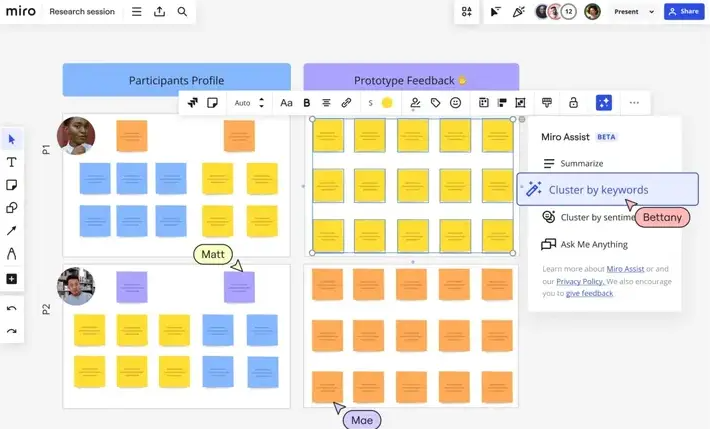
安卓用户可下载官方提供的Draw.io移动端应用(如红警中文网提到的版本),安装后直接通过应用打开文件。该应用功能与在线版类似,支持绘图、编辑和保存到本地或云存储(如Google Drive)。
3. 通过第三方兼容应用
若无法使用官方工具,可尝试安装支持 .drawio 格式的第三方应用(如Lucidchart、Microsoft Visio移动版)。这些应用需手动关联文件类型,部分可能需要付费或订阅高级功能。
4. 转换为其他格式查看
在电脑端使用Draw.io将文件导出为PNG、PDF等通用格式,再通过手机直接打开。此方法适合仅需查看内容而无需编辑的场景。
注意事项:
文件关联:首次打开时,系统可能提示选择默认应用,需勾选“始终使用此应用打开”以避免重复选择。
编辑功能:手机端编辑受屏幕尺寸限制,复杂操作建议使用桌面版或在线版。
隐私安全:若文件涉密,优先选择本地应用或私有化部署的Draw.io服务,避免使用在线版。
上面方法均需确保文件格式正确(扩展名为 .drawio 或 .xml),若文件损坏可能导致无法打开。
1. 使用官方在线版(推荐)
通过浏览器访问 app.diagrams.net(原Draw.io官网),点击“打开文件”按钮,选择存储在手机本地的 .drawio 文件即可在线编辑和查看。此方法无需安装应用,且支持实时协作和多种导出格式(如PNG、PDF等)。
2. 安装Draw.io安卓版应用
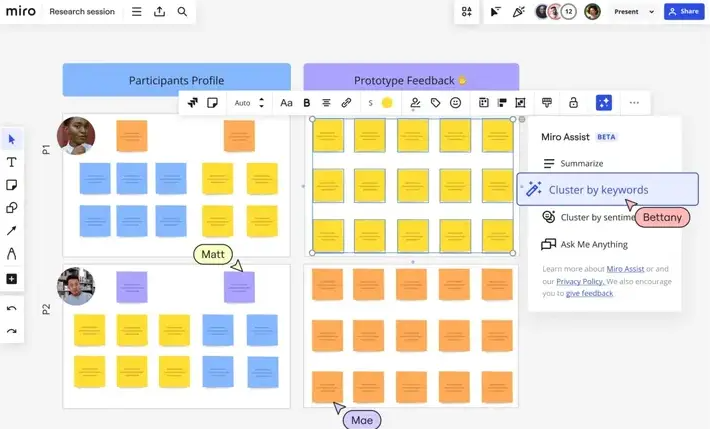
安卓用户可下载官方提供的Draw.io移动端应用(如红警中文网提到的版本),安装后直接通过应用打开文件。该应用功能与在线版类似,支持绘图、编辑和保存到本地或云存储(如Google Drive)。
3. 通过第三方兼容应用
若无法使用官方工具,可尝试安装支持 .drawio 格式的第三方应用(如Lucidchart、Microsoft Visio移动版)。这些应用需手动关联文件类型,部分可能需要付费或订阅高级功能。
4. 转换为其他格式查看
在电脑端使用Draw.io将文件导出为PNG、PDF等通用格式,再通过手机直接打开。此方法适合仅需查看内容而无需编辑的场景。
注意事项:
文件关联:首次打开时,系统可能提示选择默认应用,需勾选“始终使用此应用打开”以避免重复选择。
编辑功能:手机端编辑受屏幕尺寸限制,复杂操作建议使用桌面版或在线版。
隐私安全:若文件涉密,优先选择本地应用或私有化部署的Draw.io服务,避免使用在线版。
上面方法均需确保文件格式正确(扩展名为 .drawio 或 .xml),若文件损坏可能导致无法打开。











